To Chrome OS έχει πλέον εδραιώσει τη θέση του. Ακόμα και όσοι δεν έχουν κάποιο Chromebook, ξέρουν ότι πρόκειται για ένα πολύ ασφαλές λειτουργικό που συνεχώς αναπτύσσεται. Αν θέλετε ένα Chromebook, και αν έχετε κάπου ξεχασμένο έναν υπολογιστή, η Google έχει τη λύση : Chrome OS Flex !

Μέχρι πρότινος για να έχουμε την εμπειρία του Chrome OS, έπρεπε να εξοπλιστούμε με κάποιο Chromebook ή Chromebox. Αργότερα υπήρξε η λύση CloudReady από την Neverware. Ήταν μια πολύ αξιόλογη προσπάθεια που μας επέτρεπε να μεταμορφώσουμε έναν υπολογιστή σε Chromebook. Αν και βασιζόταν στο chromium, ήταν ό,τι πιο κοντά στην εμπειρία του Chrome OS. Και για όσους είχαν το χρόνο να ασχοληθούν παραπάνω, μπορούσαν να το φέρουν ακόμα πιο κοντά εγκαθιστώντας κάποια επιπλέον αρχεία.
Αυτά όλα όμως ανήκουν στο παρελθόν! Εδώ και 2 περίπου χρόνια η Google απορρόφησε τη Neverware. Με αυτή την κίνηση αρκετοί προέβλεπαν την εξαφάνιση του CloudReady προς ενίσχυση των πωλήσεων Chromebook, και για να είμαστε ειλικρινείς υπήρχε λογική στο σκεπτικό τους. Εξάλλου το έχουμε ξαναδεί να συμβαίνει στην αγορά. Η πρόσφατη ανακοίνωση όμως της Google τους διέψευσε. Όχι μόνο δεν «έθαψε» το CloudReady, αλλά το πήγε κι ένα βήμα παραπέρα. Το Chrome OS Flex είναι ο διάδοχός του!
Πριν σας παρουσιάσουμε τα βήματα για το πώς θα το εγκαταστήσετε, αξίζει να αναφέρουμε όσο πιο επιγραμματικά γίνεται, τις διαφορές μεταξύ των δύο λύσεων. Κι αυτό όχι μόνο για να δικαιολογήσουμε την παραπάνω παράγραφο, αλλά και για να δούμε πόσο αξίζει να υιοθετήσουμε το Chrome OS Flex σε περίπτωση που χρησιμοποιούμε την παλαιότερη λύση.
Από το επίσημο site ξεχωρίζουμε τα εξής για τις καινοτομίες που φέρνει το Chrome OS Flex:
- Επίσημο πρόγραμμα περιήγησης Chrome
- Οι ενημερώσεις ταιριάζουν με τους κύκλους κυκλοφορίας του Chrome OS
- Υποστήριξη Google Assistant, όπως και στο Chrome OS
- Γεωεντοπισμός
- Λογαριασμοί Family Link, δημιουργία και διαχείριση
- Συνδεδεμένες συσκευές για λειτουργία Smart Lock, Instant Tethering κ.α.
- Nearby Sharing για διαμοιρασμό αρχείων
- Remote Desktop και Admin console
- Αδειοδότηση χωρίς κανένα κόστος
- Serial number, το Chrome OS Flex θα χρησιμοποιούν τον σειριακό αριθμό της συσκευής
- Δυνατότητα να «τρέξει» από ένα USB stick, χωρίς ανάγκη εγκατάστασης
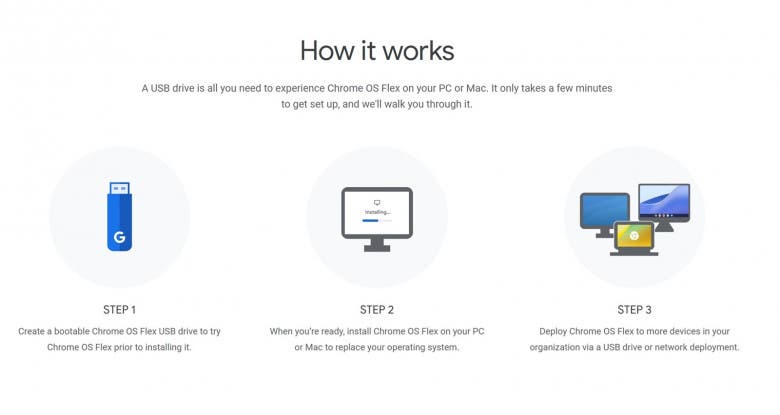
Προετοιμασία
Τι θα χρειαστούμε; Έναν υπολογιστή αρχιτεκτονικής 64bit με 4GB μνήμη, 16GB αποθηκευτικό χώρο και να μπορεί να εκκινήσει από USB, ένα USB stick 8GB τουλάχιστον, σύνδεση στο ίντερνετ, και περίπου 20 λεπτά από το χρόνο μας.
- Αρχικά συνδεθείτε https://chromeenterprise.google/os/chromeosflex/
- Συμπληρώστε τη φόρμα με τα απαραίτητα στοιχεία.
- Στη συνέχεια ανοίξτε τον Chrome browser (από οποιαδήποτε συσκευή Windows, MacOS, Chrome OS)
- Πηγαίνετε στο Chrome Web Store Προσθέστε την επέκταση στον Chrome.
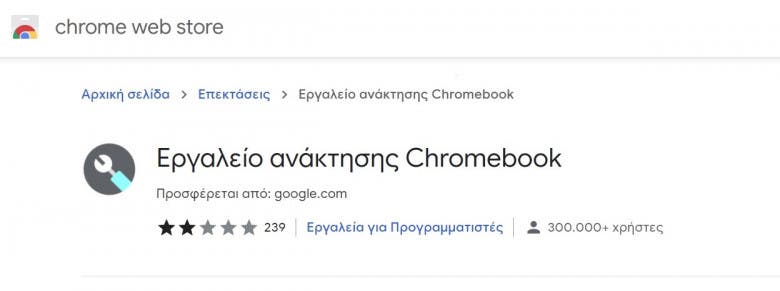

- Ενεργοποιήστε την επέκταση μέσα από τη Διαχείριση του Chrome.
- Διαλέξτε ένα μοντέλο από τη λίστα και αναζητήστε Google Chrome OS Flex και στο από κάτω πεδίο Chrome OS Flex (Developer-Unstable).
- Πατήστε συνέχεια, και όταν σας ζητήσει το μέσον για τη δημιουργία, συνδέστε το USB stick. Εννοείται ότι θα σβηστεί οτιδήποτε τυχόν περιέχει το στικάκι.
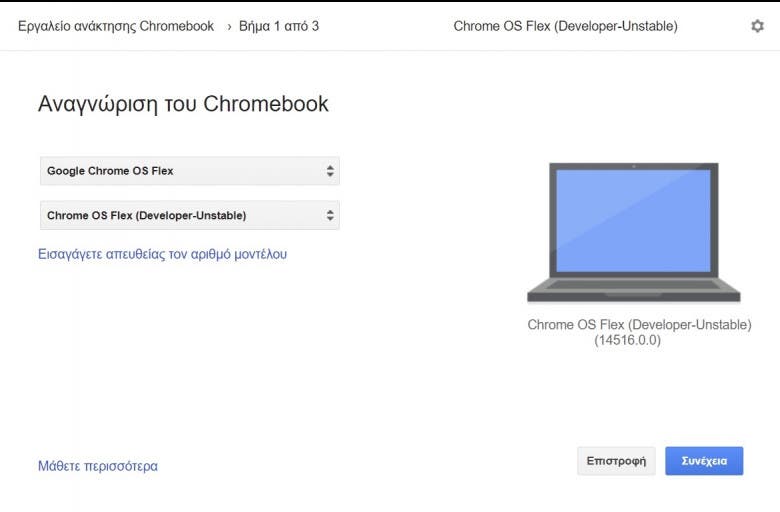

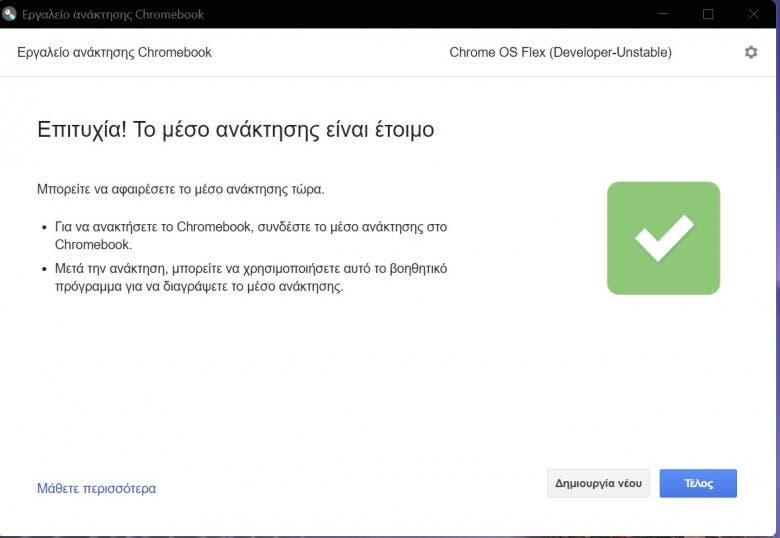
- Αφού ολοκληρωθεί η δημιουργία, πηγαίνετε στον υπολογιστή στον οποίο πρόκειται να εγκαταστήσετε το Chrome OS Flex. Πρέπει να είναι απενεργοποιημένος (όχι sleep). Συνδέστε το USB stick. Ενεργοποιήστε τον υπολογιστή και μεταβείτε αμέσως στις ρυθμίσεις του Bios κι ορίστε να εκκινεί (boot) από USB. Αποθηκεύστε τις επιλογές και κάντε επανεκκίνηση.
Εγκατάσταση
- Αν όλα πάνε καλά, θα εκκινήσει το πρόγραμμα εγκατάστασης του Chrome OS Flex.

- Θα πρέπει να διαλέξετε αν θα κάνει πλήρη εγκατάσταση ή θα «τρέξει» από το φλασάκι. Η πλήρη εγκατάσταση διαρκεί περίπου 5 λεπτά.

- Όταν ολοκληρωθεί η εγκατάσταση, θα σας ζητήσει τη προτιμώμενη γλώσσα συστήματος και σύνδεση στο διαδίκτυο.



- Στη συνέχεια θα πρέπει να διαλέξετε χρήστη. Έχει προβλεφθεί δυνατότητα παιδικού λογαριασμού. Καλό είναι να συνδεθείτε στο λογαριασμό σας για να επωφεληθείτε από όλες τις δυνατότητες του λειτουργικού. Μάλιστα αν χρησιμοποιείται ήδη Chromebook, θα κάνει πλήρη συγχρονισμό. Τέλος είναι απαραίτητο να συνδεθούμε αν επιθυμούμε να κατεβάζουμε εφαρμογές μέσα από το Chrome Web Store.


Τι δεν έχει (ακόμα) ;
Δεν έχει ενσωματώσει το Play Store. Συνεπώς δεν μπορούμε να έχουμε εφαρμογές Android. Όπως έχουμε παρουσιάσει και παλαιότερα, τα Chromebook εδώ και αρκετά χρόνια μπορούν να «τρέξουν» Android apps. To ίδιο ισχύει και για τις εφαρμογές Linux.
Δεδομένου όμως ότι ο μέσος χρήστης χρησιμοποιεί κατά 98% τον browser στον υπολογιστή, μάλλον το Chrome OS Flex θα καλύψει την πλειονότητα των εργασιών. Και δεν πρέπει να ξεχνάμε τα PWA 😉








Και αφού είναι έτοιμο το «καινούργιο» σας μηχάνημα, μη σβήσετε το USB stick που χρησιμοποιήσατε για την εγκατάσταση. Μπορείτε να το έχετε μαζί σας και να το χρησιμοποιήσετε αν βρεθείτε σε έναν ξένο υπολογιστή! Απλά θα επιλέξετε να «τρέξει» από το φλασάκι.
Κάποιες από τις αναρτήσεις μας μπορεί να περιέχουν συνδέσμους συνεργατών. Το Gizchina Greece μπορεί να λαμβάνει ένα μικρό ποσοστό, εάν κάνετε κλικ σε έναν σύνδεσμο και αγοράσετε κάποιο προιόν. Αν θέλετε περισσότερες λεπτομέρειες, εδώ μπορείτε να μάθετε πώς χρησιμοποιούμε τους συνδέσμους συνεργατών. Σας ευχαριστούμε για την υποστήριξη!
-----------
Ακολουθήστε το Gizchina Greece στο Google News για να μαθαίνετε πρώτοι και άμεσα, όλα τα τεχνολογικά νέα! Αν ψάχνετε HOT προσφορές, κάντε εγγραφή στο κανάλι μας στο Telegram!









